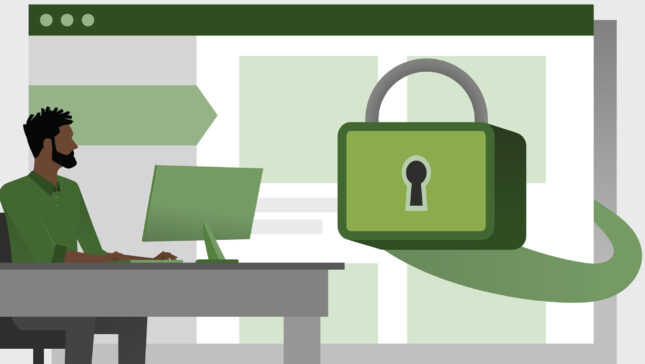Če imamo računalnik ali prenosnik, do katerega imajo dostop tudi družinski člani, sodelavci ali prijatelji, morda ni dobro, da vidijo, do katerih spletnih strani smo dostopali ali kateri podatki so bili shranjeni na obiskanih mestih. Na primer, če dostopamo do strani spletne trgovine in damo izdelek v virtualni nakupovalni voziček, bo ta nekaj časa shranjen tudi, če je bil računalnik zaprt. To je mogoče na podlagi piškotkov. Informacije, ki so shranjene v vašem internetnem brskalniku (na primer Firefox) in se prenesejo na spletno mesto, do katerega dostopate. Tudi preko piškotkov lastniki spletnih strani pridobijo pomembne podatke o obiskovalcih, da lahko obiskovalcem ponudijo spletne izkušnje, optimizirane za njihove želje. Na primer prikazovanje cen v valuti države, v kateri je nastavljen brskalnik, prikazovanje oglasov glede na področje zanimanja uporabnika in mnogo drugih. Upoštevajte pa, da s spletnimi piškotki ni mogoče dostopati do datotek iz vašega računalnika, vaših osebnih podatkov (ime, naslov, telefonska številka itd.) ni mogoče videti, virusov, vohunske programske opreme ali drugih zlonamernih aplikacij ni mogoče vnesti s piškotki. O tem “politike piškotkov” o tem se je veliko razpravljalo in celo v Evropski uniji so obstajali predpisi, ki obvezujejo lastnike spletnih mest, da prikazujejo obvestila, ki obiskovalce obveščajo, da “ta stran uporablja piškotke“.
Vsi brskalniki, tako namizni kot mobilni, ponujajo podporo za piškotke in napredne nastavitve zanje. Uporabniki se lahko odločijo, da onemogočijo piškotke za vsa spletna mesta, do katerih dostopajo, za določena spletna mesta ali da onemogočijo/omogočijo piškotke tretjih oseb (piškotki tretjih oseb). Preden vam pokažem, kako lahko onemogočite piškotke v Firefoxu in nastavite brskalnik ne hraniti zgodovine obiskanih spletnih strani, da malo razjasnimo, kaj to pomeni “piškotki tretjih oseb”.
Piškotki tretjih oseb (tretja oseba) pomeni, da so podatki, shranjeni v piškotkih, seznanjeni z drugimi subjekti. Oglaševalski in marketinški agenti, večino časa. Podatki se uporabljajo za študijske namene vedenje uporabnika in interesno sfero od njih, služiti optimizirane oglase in ustrezen. Gotovo ste iskali v Googlu “protivirusni računalnik” in nato na oglasnih mestih na spletnih mestih, do katerih ste dostopali, da vidite oglase s ponudbami “Programska oprema protivirusa” ali “spletne varnostne rešitve”. Če ste se spraševali “kako spletno mesto ve, da sem iskal kaj takega?“, piškotki so pravilen odgovor.
Uporabniki lahko sprejmejo ali ne sprejmejo piškotke, ko dostopajo do spletnega mesta, vendar večino časa nesprejetje pravilnika o piškotkih povzroči zapustitev tega spletnega mesta. Metoda, ki je na voljo uporabnikom, je onemogočanje piškotkov v brskalniku.
Kako lahko uporabimo nastavitve po meri za piškotke v Firefoxu – Deaktivacija in aktivacija vseh ali prednostnih piškotkov
1. Pojdite v meni Firefox “Nastavitve”
2. Na strani z nastavitvami Firefoxa pojdite v meni na levi “Zasebnost & Varnost” in usmerimo pozornost na nastavitve “Zgodovina”.
Tukaj imamo pri roki več nastavitev, prek katerih lahko izberemo, kaj bomo ohranili zgodovino brskanja po internetu in kaj ne obdržati. Zgodovina obiskanih spletnih strani, prenosi, zabeležene seje, piškotki in spletni predpomnilnik.
Prva možnost nam daje možnost, da ob zaprtju brskalnika izbrišemo vso zgodovino brskanja. “Nikoli se ne spomni zgodovine” je podobno krmarjenju po modulu “zasebno brskanje”.
Z drugo možnostjo lahko izberemo, kaj bomo obdržali po zaprtju in ponovnem odpiranju Firefoxa. “Uporabite nastavitve po meri za zgodovino“.
Z vklopom te možnosti lahko poljubno aktiviramo ali deaktiviramo določene elemente navigacije. Strani, do katerih dostopate, in datoteke, prenesene prek Firefoxa, zgodovina iskanja in izpolnjeni obrazci na različnih spletnih mestih, sprejemanje piškotkov z določenih spletnih mest in pod določenimi pogoji. Na primer, tukaj lahko izberemo spletno stran za shranjevanje piškotkov, vendar ne tretjih oseb. do “Sprejmi piškotke tretjih oseb” imamo možnosti: “Vedno”, “Od Obiskano” ali “Nikoli”. Tukaj lahko tudi nastavimo, kako dolgo naj se piškotki hranijo v brskalniku. Dokler ne potečejo (imajo obdobje veljavnosti) ali dokler se Firefox ne zapre. “Hranite do”.
Druga pomembna nastavitev je upravljanje vsebine, shranjene v brskalniku po njegovem zaprtju. Lahko se odločimo, da izbrišemo vse podatke, shranjene v zgodovini brskanja, ali le del tega.
Ne priporočamo pa, da piškotke pustite onemogočene ali jih trajno izbrišete. Na spletnih mestih, do katerih dostopate, so morda shranjeni pomembni podatki, ki se samodejno izbrišejo, ko zaprete brskalnik.
Te podpore za varnost in zasebnost ne ponuja samo Firefox. Podobne nastavitve najdete v brskalnikih Google Chrome, Opera, Microsoft Edge ali Safari.